
Consigue a un experto que te haga el trabajo
Desde formación hasta servicio completo de marketing, nuestra comunidad de Partners puede ayudarte a conseguir lo que quieras.
Conectar o desconectar Mailchimp para Mixpanel
Mailchimp para Mixpanel te ayuda a tomar decisiones de marketing más inteligentes cuando conectas tu aplicación a los datos de comportamiento de Mixpanel, ya que habilita una visión holística y basada en la comunicación de la actividad de tu cliente. Mixpanel es una solución de análisis de producto que te ayuda a entender cómo interactúan los clientes con tus aplicaciones web y móviles para que puedas mejorar tus productos.
En este artículo, aprenderás a conectar y desconectar Mailchimp para Mixpanel.
Antes de empezar
- Esta integración requiere una cuenta de Mixpanel.
- Tener una cohorte ya configurada en Mixpanel te resultará útil.
Cómo funciona
Mailchimp para Mixpanel sincroniza los contactos de una cohorte de Mixpanel con un público seleccionado de Mailchimp y asigna la información de la cohorte a las etiquetas de Mailchimp. Cuando definas una cohorte en Mixpanel, podrás utilizarla para agrupar y filtrar datos y, en última instancia, dirigirte a grupos de usuarios con tus campañas de Mailchimp.
También puedes optar por sincronizar la información de campañas y eventos de Mailchimp con tu cohorte de Mixpanel. Se admiten los siguientes eventos:
- Opens (Aperturas)
- Clicks (Clics)
- Enviado a
- Bounces (Rebotes)
- Unsubscribes (Cancelaciones de suscripción)
Las campañas se sincronizan una vez al día; los eventos se sincronizan cada 30 minutos.
Nota
Eliminar o cambiar el nombre de una cohorte que ya se había sincronizado con un público de Mailchimp no afecta a las etiquetas originales asignadas a los miembros. Para eliminar esas etiquetas, debes eliminar los miembros de la cohorte antes de eliminar o cambiar el nombre de la cohorte.
Conectar Mailchimp para Mixpanel
Conectar Mailchimp implica los siguientes procesos.
- En primer lugar, conectarás tus cuentas y configurarás tu cohorte de Mixpanel para que se sincronice con un público seleccionado de Mailchimp.
- A continuación, puedes elegir sincronizar los eventos de Mailchimp con tu cohorte de Mixpanel.
Conecta tus cuentas y configura la sincronización de tu cohorte
Para conectar tus cuentas de Mailchimp y Mixpanel, sigue estos pasos:
- Ve a Mailchimp para Mixpanel.
- Haz clic en Connect Now (Conectar ahora).
- Haz clic en Authorize (Autorizar).
- Escribe tu ID de Mailchimp y tu contraseña, y a continuación haz clic en Login (Inicio de sesión).
- Revisa los consejos de conexión y haz clic en Allow (Permitir) para conectar Mixpanel a Mailchimp.
- En la página Initial Settings (Opciones iniciales), selecciona el público de Mailchimp con el que quieres sincronizar tus contactos de Mixpanel.

- Revisa las opciones merge de los campos asociados con el público que has seleccionado y elige si quieres marcar los contactos importados de Mixpanel como suscritos. Debes seleccionar esta opción únicamente si has obtenido permiso de tus contactos para enviarles correos electrónicos de marketing.

- Haz clic en Submit (Enviar).
- Selecciona Copy (Copiar) para copiar la clave API.

- En una nueva pestaña o ventana, navega hasta Mixpanel.
- En el menú Data Management (Gestión de datos), selecciona Integrations (Integraciones).

- Desplázate hasta la integración de Mailchimp y haz clic en ella para expandirla. A continuación, haz clic en Connect (Conectar).

- En el modal emergente, pega la clave API que copiaste antes y haz clic en Continue (Continuar).
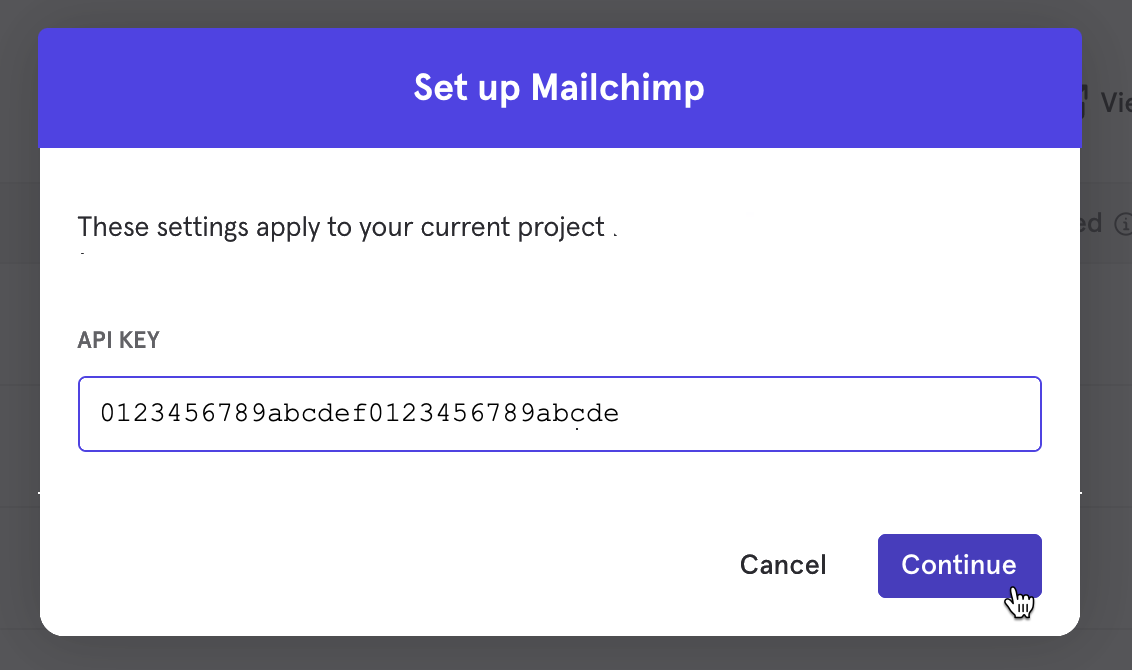
- Selecciona Cohorte y revisar tu lista de cohortes.
- Para la cohorte que deseas sincronizar con tu público de Mailchimp, haz clic con el botón derecho en los tres puntos suspensivos y selecciona Export to (Exportar a) y Mailchimp en el menú desplegable.

- Elige si deseas una sincronización única o dinámica y haz clic en Begin sync (Comenzar sincronización).

- Vuelve a la página Cómo sincronizar datos en tu cuenta de Mailchimp en Mailchimp para Mixpanel.
Si solo deseas sincronizar tu cohorte de Mixpanel con tu público de Mailchimp, haz clic en Go To Dashboard (Ir a Panel de control). Tu panel de control mostrará el estado de la sincronización de tu cohorte con Mailchimp.
Sincroniza tus campañas y eventos con Mixpanel
Para sincronizar campañas y eventos de Mailchimp con tu cohorte de Mixpanel, haz clic en Next (Siguiente).

Abre tu cuenta de Mixpanel en una pestaña o ventana separadas. Haz clic en el icono de Opciones y elige tus Project Settings (Opciones de proyecto).

Desplázate hasta Access Keys (Claves de acceso) y copia el Token del proyecto.

Vuelve a Mailchimp para Mixpanel. Pega el token del proyecto en el campo Mixpanel Project Token Key (Clave de token del proyecto de Mixpanel) y haz clic en Save (Guardar).

Selecciona los eventos de campaña que deseas sincronizar con tu cohorte de Mixpanel y haz clic en Save (Guardar).

Haz clic en Go to Dashboard (Ir a Panel de control)
¡Ya está! Tu panel de control muestra el estado de sincronización de tu cohorte y campaña.
Siguientes pasos
Después de conectar tu cuenta de Mixpanel a Mailchimp, consulta cómo trabajar con contactos y etiquetas con los siguientes artículos:
Desconectar Mixpanel
Al desconectar Mixpanel de tu público de Mailchimp, todos los datos de Mixpanel se eliminarán también de tu cuenta.
Para desconectar Mixpanel, sigue estos pasos:
- En el menú izquierdo de la integración de Mixpanel, haz clic en Integration settings (Opciones de integración).
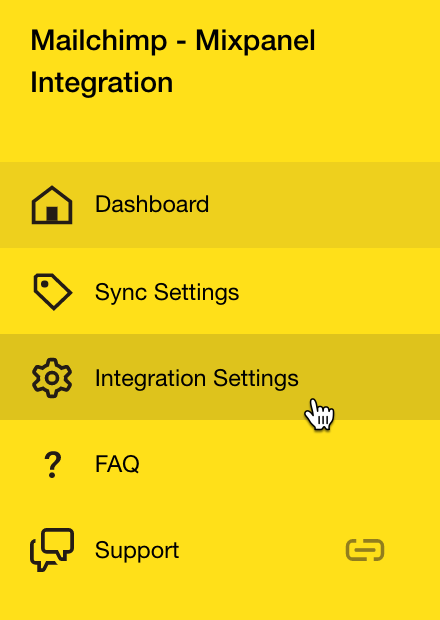
- Haz clic en Disconnect (Desconectar).

Soporte técnico

¿Tienes alguna pregunta?
Los usuarios de pago pueden acceder al soporte por correo electrónico y chat.







